Bạn đã biết cách làm iPhone mượt hơn để khắc phục tình trạng điện thoại bị chậm chưa? Nếu như chưa, đừng bỏ qua bài viết dưới đây. Trung tâm bảo hành Apple – CareS sẽ chia sẻ cho bạn 10 cách làm mượt iPhone như mới. Cùng theo dõi cách thực hiện nhé!
TÓM TẮT NỘI DUNG
Toggle1. Cách làm iPhone mượt hơn bằng app dọn dẹp rác
Lưu ý: Cách làm iPhone mượt hơn bằng phần mềm iMyfone chỉ thực hiện được trên máy tính.
Sau một thời gian dài sử dụng iPhone, có một số ứng dụng bạn tải về nhưng lại không dùng đến. Ngoài ra, máy cũng có thể tự sinh ra những file, dữ liệu rác. Những tệp này không hề có tác dụng gì, chỉ làm tiêu tốn thêm dung lượng của iPhone. Điều này khiến cho tốc độ xử lý của iPhone chậm, giảm hiệu năng làm việc.
Do đó, bạn có thể cài đặt các phần mềm có chức năng dọn rác để khắc phục. iMyfone là một trong những phần mềm dọn rác được đánh giá tốt.
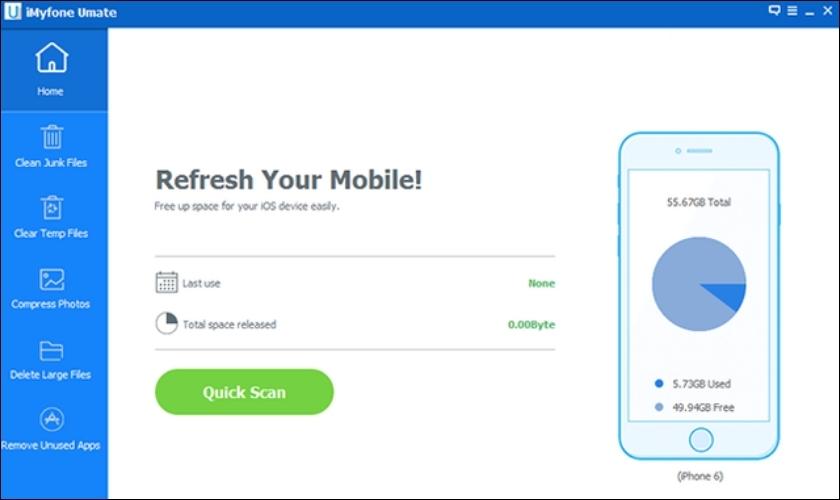
Như đã nói trên, bạn cần tải iMyfone trên máy tính, xong rồi kết nối iPhone với máy tính bằng dây cáp. Sau đó, bạn chọn những ứng dụng hoặc tệp tin rác để xóa. Phần mềm không chỉ giúp bạn xóa bớt những dữ liệu rác mà còn giải phóng bộ nhớ, làm cho iPhone chạy mượt hơn.
2. Cách hạn chế ứng dụng ngầm làm cho iPhone mượt hơn
Cách làm iPhone mượt hơn hiệu quả chính là tắt bớt các ứng dụng chạy ngầm. Trong quá trình sử dụng, bạn thường không để ý đến các ứng dụng trên máy hoặc ứng dụng bên thứ 3 chạy ngầm. Việc này cũng là nguyên nhân khiến cho iPhone của bạn chạy chậm.
Chính vì vậy, để làm iPhone mượt hơn bạn hãy tắt các ứng dụng không thiết yếu, chỉ mở khi cần dùng. Để tắt, bạn thực hiện theo các bước sau:
Bước 1: Vào phần Cài đặt chung trong Cài đặt và chọn Làm mới ứng dụng trong nền.
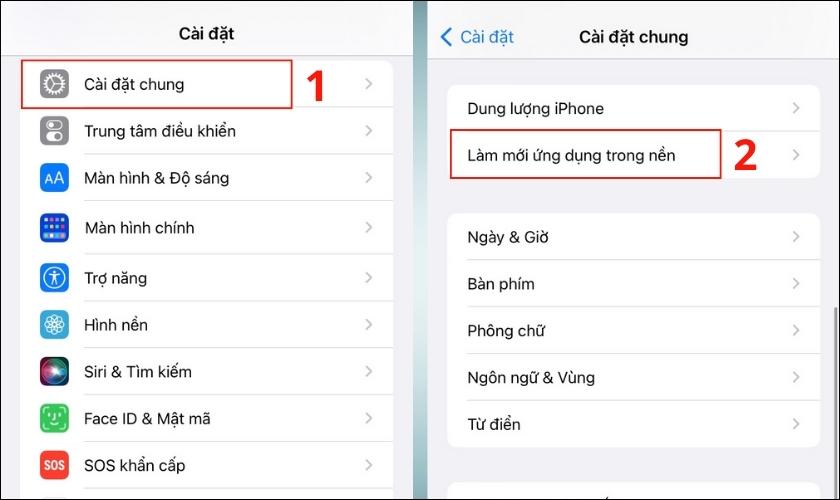
Bước 2: Nhấn tiếp vào Làm mới ứng dụng trong nền, chọn Tắt.
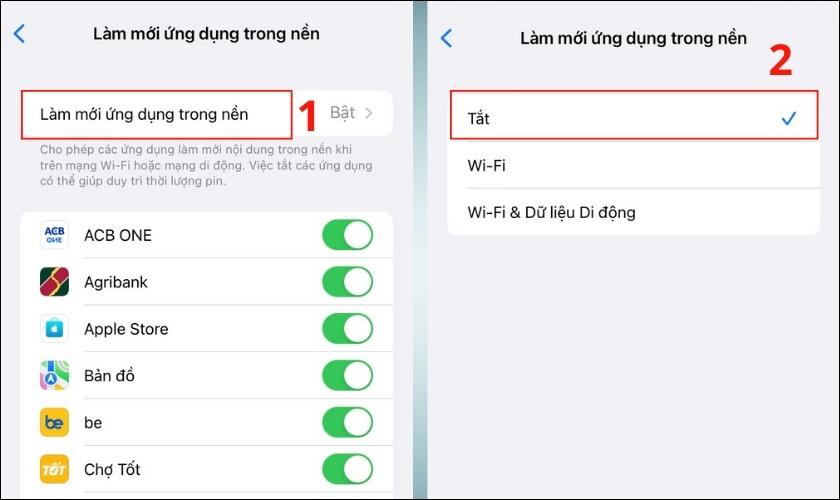
Như vậy là bạn đã tắt đi các ứng dụng mà bạn cho rằng không cần thiết đối với nhu cầu sử dụng.
3. Cách làm iPhone mượt hơn bằng Battery Doctor
Ngoài cách làm iPhone mượt hơn trên, bạn có thể dùng Battery Doctor để tắt các ứng dụng chạy ngầm trên iPhone. Không những thế, Battery Doctor còn giúp giải phóng dung lượng iPhone. Làm như vậy, bạn sẽ thấy rằng tốc độ xử lý của iPhone cải thiện hơn rất nhiều.
Tải Battery Doctor tại đây: https://apps.apple.com/vn/app/battery-life-doctor-pro/id1180887748?l=vi
4. Tắt hiệu ứng trong suốt làm iPhone bớt lag
Có thể đây là lần đầu tiên bạn nghe đến hiệu ứng trong suốt của iPhone. Hiệu ứng này xuất hiện khi bạn kéo thanh thông báo trạng thái từ bên trên màn hình xuống, tạo cảm giác cực kỳ hút mắt. Tuy nhiên, nếu muốn làm iPhone chạy mượt hơn, bạn nên tắt tính năng này đi.
Cách tắt hiệu ứng trong suốt để làm cho iPhone mượt hơn như sau:
Bước 1: Bạn mở Cài đặt trên iPhone và vào phần Trợ năng.
Bước 2: Kế tiếp, bạn chọn Màn hình & Cỡ chữ và gạt thanh Giảm độ trong suốt sang trái sao cho nó chuyển thành màu xám.
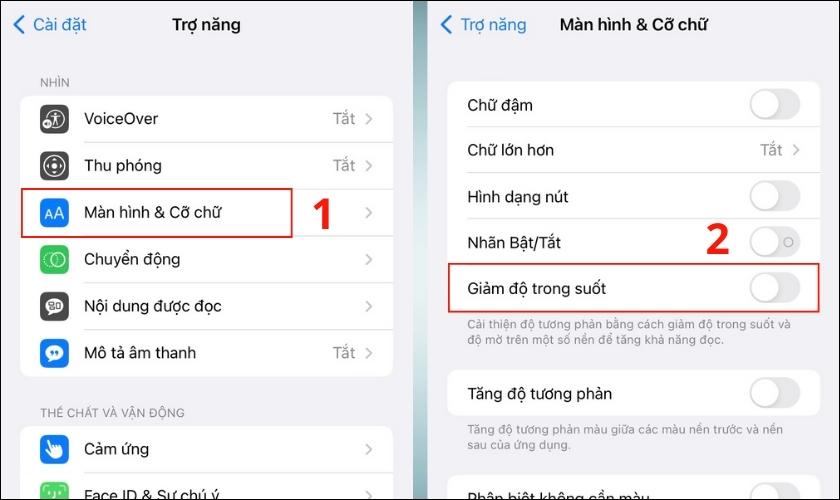
Bạn yên tâm, khi tắt tính năng này đi sẽ không ảnh hưởng đến thiết bị. Và đây cũng là cách làm iPhone mượt hơn hiệu quả. Tính năng này chỉ giúp nội dung hiển thị trên màn hình trông đẹp mắt chứ không mang lại bất kỳ lợi ích nào khác. Thậm chí, khi bật hiệu ứng trong suốt còn làm tốn RAM cũng như hiệu suất của CPU.
5. Giữ pin ở mức cao để iPhone chạy nhanh hơn
Bạn thấy rằng khi pin điện thoại thấp thì gặp phải tình trạng nóng máy khiến các thao tác bị giật, lag. Theo nghiên cứu và thử nghiệm của các chuyên gia về công nghệ, iPhone sẽ đạt hiệu năng cao nhất khi dung lượng pin nằm trong khoảng từ 40 – 80%. Chính vì thế, cách đơn giản để làm cho iPhone mượt mà hơn chính là luôn luôn giữ pin ở mức đó.
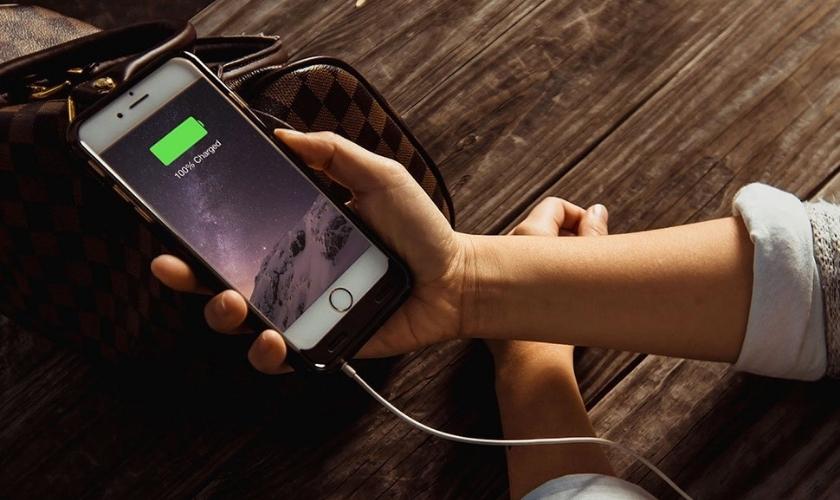
Bên cạnh đó, để điện thoại hoạt động lâu hơn bạn không nên có thói quen vừa sài vừa sạc. Hay là thường xuyên để pin cạn nguồn thì mới bắt đầu cắm sạc. Như vậy không chỉ làm giảm tốc độ xử lý mà còn làm ảnh hưởng đến các linh kiện khác của thiết bị.
6. Cách làm iPhone mượt hơn khi tắt hiệu ứng chuyển cảnh
Cách làm iPhone mượt hơn mà chúng tôi muốn chia sẻ tiếp theo chính là tắt đi hiệu ứng chuyển cảnh. Đây là hiệu ứng động hoặc chuyển động màn hình trên iPhone. Để iPhone chạy nhanh hơn, bạn hãy tắt hiệu ứng chuyển cảnh nhứ hướng dẫn dưới đây:
Bước 1: Mở Cài đặt trên iPhone và vào phần Trợ năng.
Bước 2: Tiếp đó, bạn chọn Chuyển động, rồi nhấp vào thanh gạt Giảm chuyển động để tắt.
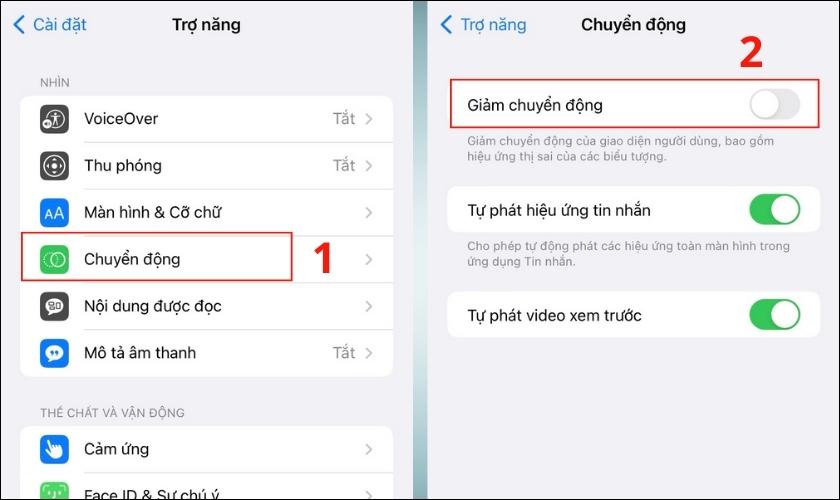
Sau khi tắt hiệu ứng này, các thao tác trên iPhone trơn tru hơn trước đó.
7. Cách xóa lịch sử duyệt web để làm iPhone mượt hơn
Safari sau một thời gian dài sử dụng sẽ phát sinh những dữ liệu rác. Đây là những dữ liệu không cần thiết nên bạn có thể xóa chúng để làm iPhone hoạt động nhanh hơn. Muốn xóa lịch sử của Safari, bạn làm theo các bước dưới đây:
Bước 1: Vào Cài đặt của iPhone, xong rồi chọn Safari.
Bước 2: Tại đây, bạn kéo xuống và nhấn chọn Xóa lịch sử và dữ liệu trang web. Tiếp tục nhấn Xóa lịch sử và dữ liệu để xác nhận.
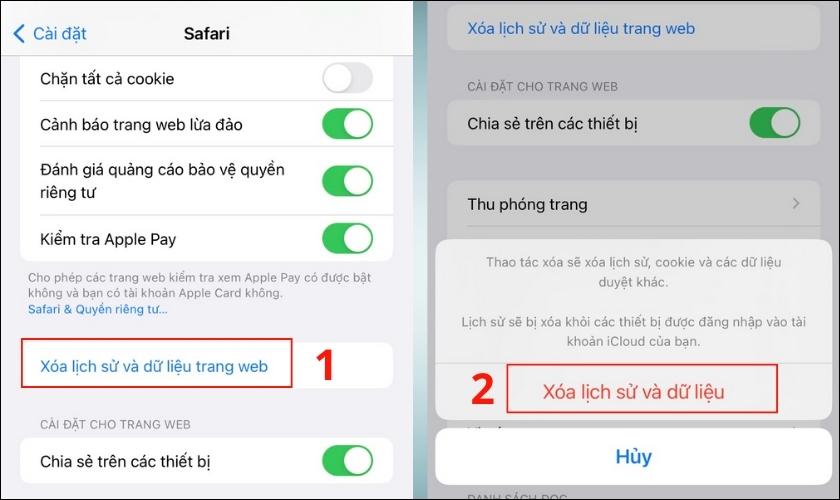
Với cách làm iPhone mượt hơn này, bạn còn giúp giải phóng làm tăng dung lượng iPhone đáng kể.
8. Kiểm tra và cập nhật phiên bản iOS
Apple không ngừng cải tiến và cập nhật phiên bản hệ điều hành iOS mới cho người dùng. Tuy nhiên, bản nâng cấp đôi lúc sẽ gặp phải những lỗi về hiệu năng làm máy bị lag. Bạn cũng không nên quá lo lắng, hãng sẽ nhanh chóng sửa lỗi và cập nhật phiên bản mới. Bạn kiểm tra xem có phiên bản iOS mới chưa. Nếu có, hãy tiến hành cập nhật ngay để khắc phục lỗi của phiên bản trước.
9. Xóa bớt những hình ảnh, tin nhắn không cần thiết
Nếu như iPhone của bạn chứa quá nhiều tin nhắn hoặc hình ảnh, video cũng sẽ làm cho máy bị chậm. Vì vậy, hãy xóa ngay những tin nhắn cũ hoặc hình ảnh không quan trọng. Như vậy sẽ giúp bạn cải thiện tốc độ xử lý của iPhone, cũng như là giải phóng bộ nhớ hiệu quả. Đây có thể là cách làm iPhone mượt hơn rất đơn giản nhưng lại cực kỳ hiệu quả.
10. Khởi động lại iPhone thường xuyên
Người dùng nên thường xuyên khởi động lại iPhone sau một thời gian sử dụng. Việc này sẽ giúp máy xóa bớt các dữ liệu tạm thời làm đầy bộ nhớ. Sau khi khởi động lại, chắc chắn iPhone sẽ hoạt động mượt như lúc mới mua.
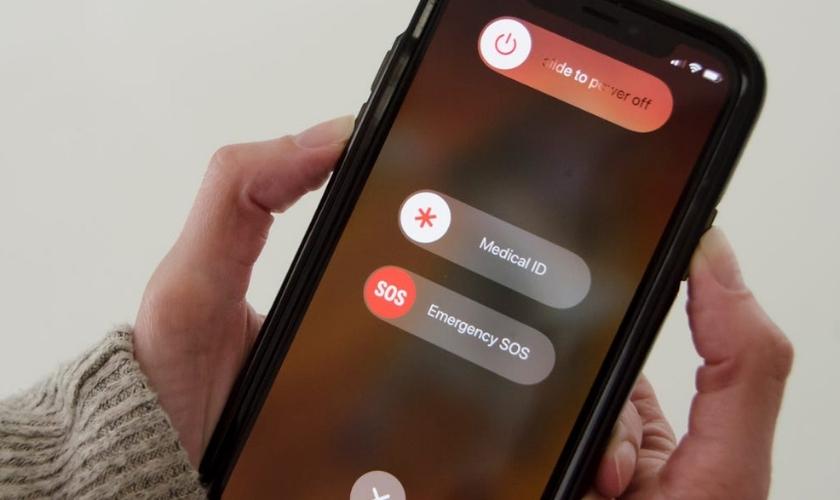
Mong rằng với 10 cách làm iPhone mượt hơn trên, có thể giúp bạn cải thiện tốc độ xử lý của dế cưng. Hãy áp dụng ngay để khắc phục các tình trạng giật, lag. Chúc bạn thực hiện thành công và đừng quên chia sẻ nếu thấy bài viết Tin tức thủ thuật này hữu ích nhé!






















